
고객 사례
코아스를 통해 알아보는 오피스 인테리어 상담 스킬
by Archisketch
코아스를 통해 알아보는 오피스 인테리어 상담 스킬
올해 8월부터 아키스케치의 3D 인테리어 솔루션이 코아스 전 매장에 도입되었습니다. 코아스는 오피스 가구 브랜드로, 국내에서 처음으로 QA(사무자동화) 시스템 사무가구를 도입한 회사인데요. IT 기술을 접목한 사무기구부터 변화하는 기업문화를 반영한 새로운 사무환경까지, 사무가구 시장을 이끌어온 곳입니다. 또 친환경 생산체계를 통해 전세계 30여개국에 사무가구를 생산 및 수출하고 있습니다. 오늘은 매우 활발하게 성장 중인 코아스에서 어떻게 아키스케치를 활용하는지 소개해드리겠습니다.

이제 오피스 가구 상담도 3D 시뮬레이션으로
오피스 가구는 대개 여러 종류의 가구를 한꺼번에 구매하기 때문에 비용이 많이 듭니다. 비용이 많이 드는 만큼 사무실 도면에 맞게 정확하게 가구를 구매하고 배치해야하는데요. 그렇지 않으면 전체 오피스 가구들을 환불해야해서 배송비 및 이사비용이 추가적으로 발생합니다. 즉, 소비자 입장에서 오피스 실측 사이즈에 맞게 가구를 배치해보는 것이 매우 중요합니다.
이에 가장 효과적인 솔루션은 바로 3D 인테리어 시뮬레이션이에요. 3D 인테리어를 통해 사이즈가 정확하게 맞는지, 다른 가구나 오피스 분위기와 톤앤매너가 맞는지 등을 확인할 수 있습니다. 심지어 아키스케치도 성수 오피스를 인테리어할 때 3D 인테리어 기능을 사용했는데요. 아키스케치가 3D 인테리어를 어떻게 활용했는지 보여드리겠습니다.
아키스케치도 활용하는 3D 인테리어 솔루션
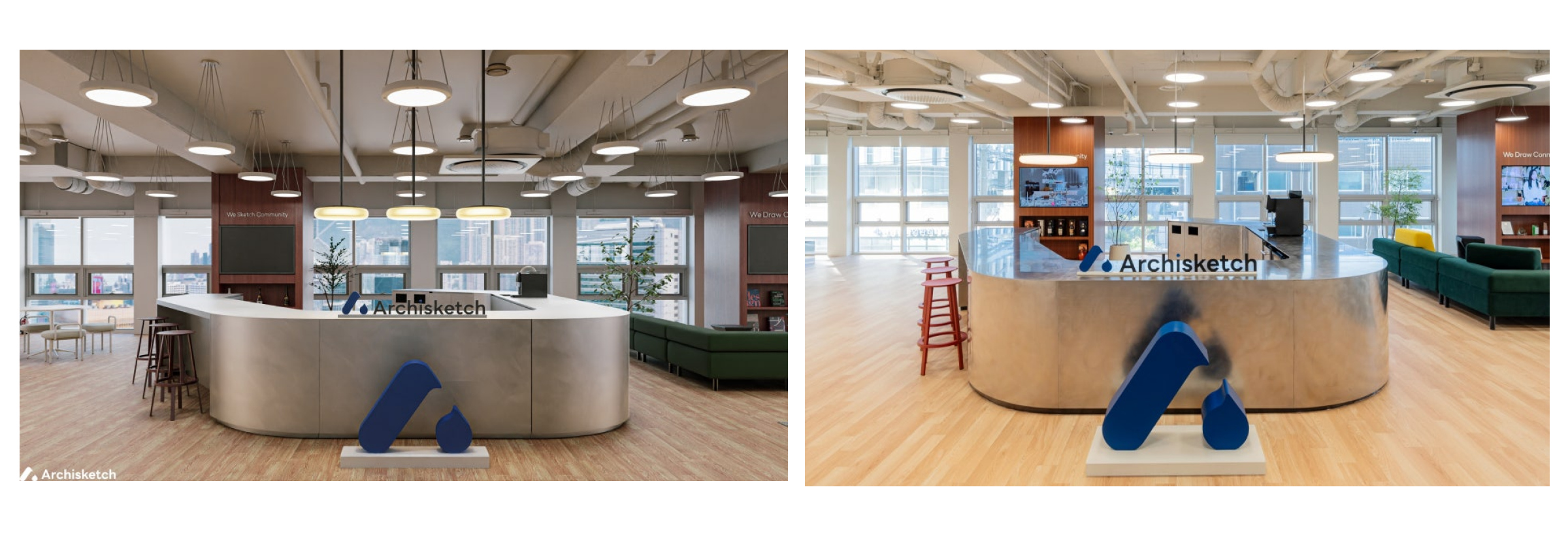
아키스케치가 직접 만든 가상 오피스(좌측)와 실제 구현된 오피스 사진 (우측)
왼쪽 사진은 아키스케치의 3D 인테리어를 이용하여 만든 렌더링 이미지이고 오른쪽 사진은 실제 사진인데요. 랜더링 이미지가 실제와 매우 흡사하죠. 이것이 아키스케치 솔루션이 독보적인 이유입니다. 오피스 도면부터, 가구 사이즈, 재질까지 실물과 매우 흡사한 모습을 보여주기 때문에 고객 만족도가 매우 높습니다.
코아스가 3D 인테리어를 활용하는 법
[B2B 고객 상담]
코아스는 오피스 가구 구매를 원하는 B2B 고객들과 상담할 때, 아키스케치 솔루션을 적극 활용하고 있습니다. 아래와 같이 오피스 스타일링컷을 제작하여 B2B 고객들과의 상담에 활용하는 것인데요. 고객님의 오피스 도면에 가구를 배치하여 시연해드리면, 고객님이 가지고 있는 고민을 덜어줄 수 있어 상담에 효과적입니다.
고객의 고민 1. 우리 오피스는 모던한 분위기인데 잘 어울릴까?
고객의 고민 2. 인원수에 맞게 가구를 시켰는데, 우리 오피스 사이즈에 맞지 않으면 어떡하지?
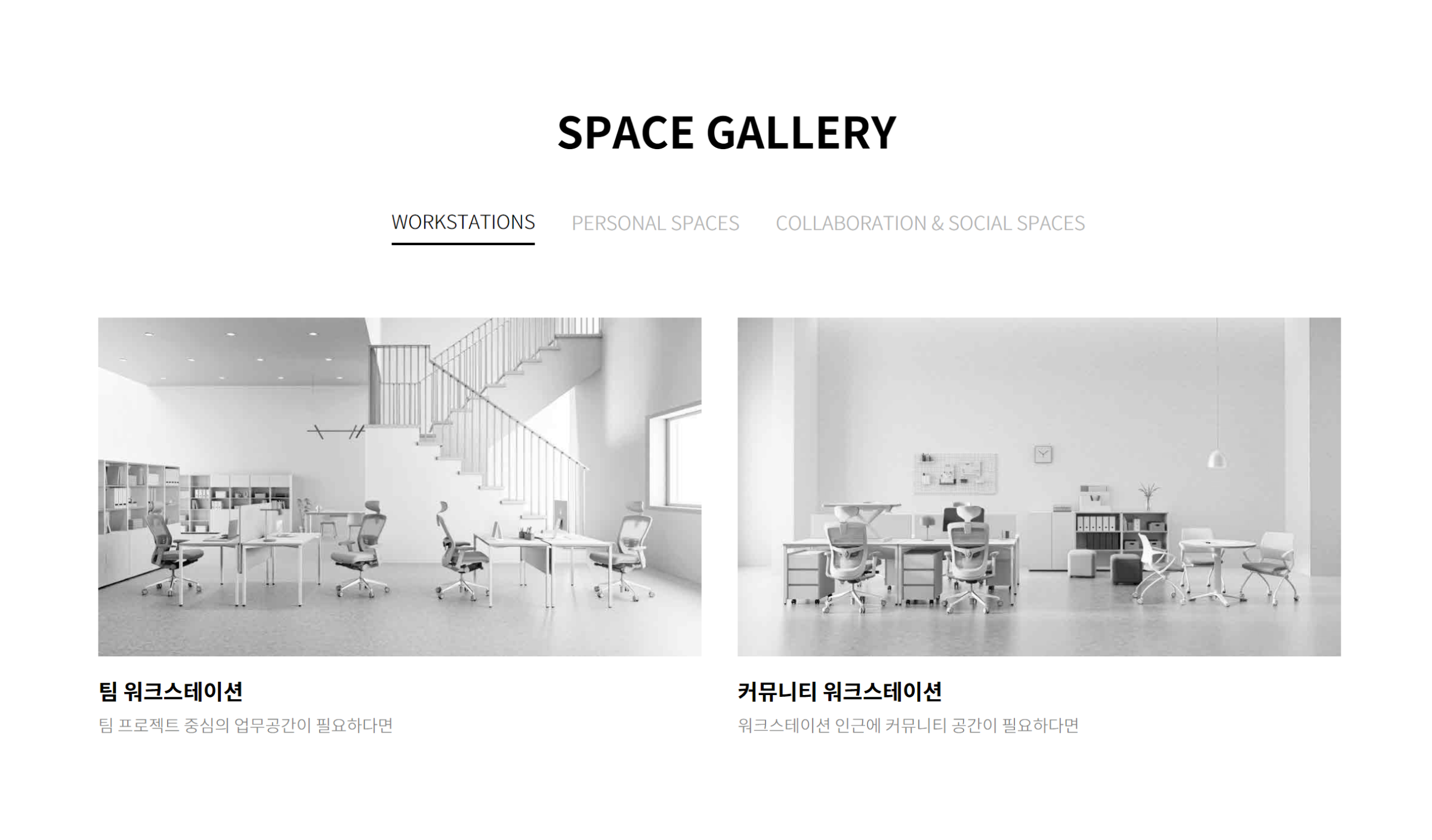
코아스가 아키스케치 3D 렌더링 이미지를 통해 만든 오피스 스타일링컷
[온라인 갤러리]
코아스는 온라인 갤러리인 ‘Space Gallery’를 운영하여 온라인 고객들에게도 레퍼런스를 제공하고 있는데요. Workstations, Personal Spaces, Collaboration & Social Spaces로 나누어 3개의 주제로 운영되고 있습니다. 코아스는 Space Gallery에서 스타일링컷과 함께 제품 정보 및 구매 링크를 함께 노출시켜 홍보 효과를 높이고 있습니다. 더 많은 스타일링컷은 코아스 스페이스몰에서 볼 수 있습니다.
오피스 가구 브랜드를 위한 스타일링컷 제작 팁
설명드렸듯이, 오피스 가구 구매는 일반 가구보다 더 큰 금액을 지출하는데요. 그래서 B2C 소비자들보다 훨씬 신중하게 구매를 결정합니다. 즉, 고객을 설득하는데 더 오랜 시간이 걸리죠. 신중한 B2B 고객들에게 기업 맞춤형 스타일링컷으로 다가가보시는건 어떨까요? 아래 가이드를 따라하면 정말 쉽게 스타일링컷을 만들 수 있습니다.
배열배치로 빠르게 스타일링컷 제작하기
오피스 가구 상담 시에는 동일한 가구를 여러 개 배치하는 경우가 많으실텐데요. 배열배치는 이를 쉽게 하는 기능입니다.
가구 선택 후, 왼쪽에서 3번째의 ‘배열배치’ 클릭
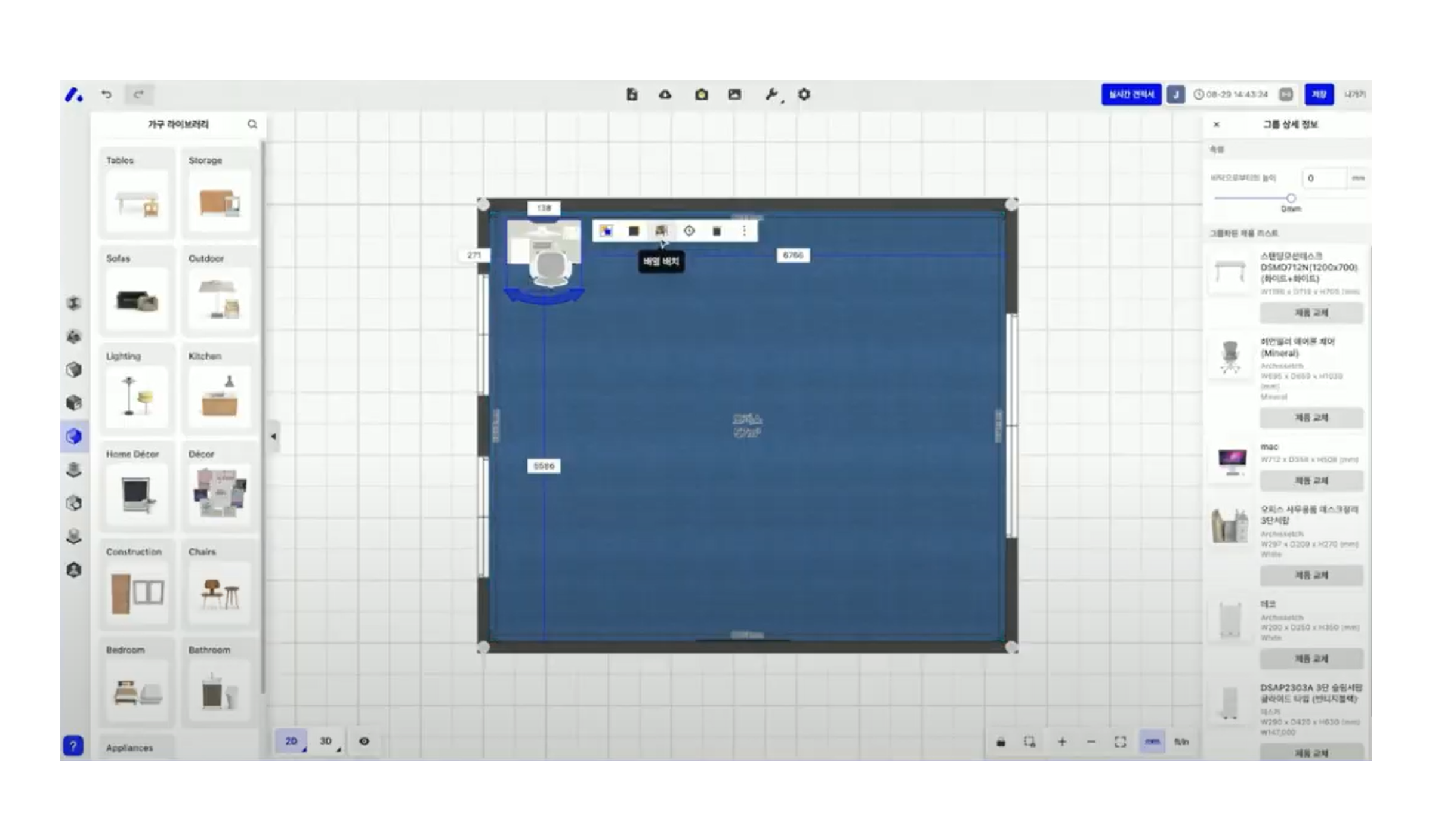
원하는 간격을 정한 후, 클릭해서 점 찍기
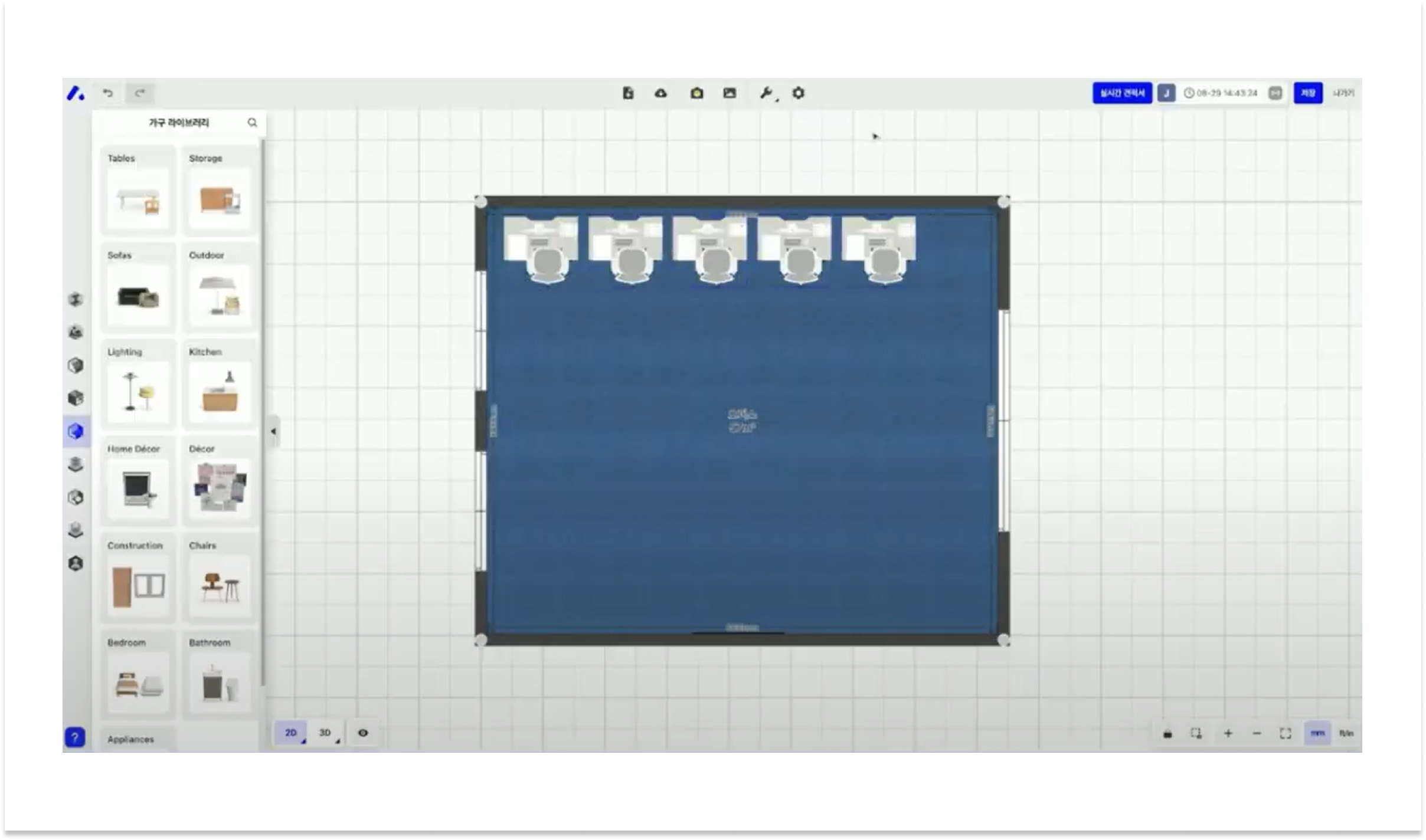
회전복사 기능으로 여러 가구를 한꺼번에 회전 배치하기
배열 배치 기능을 여러 번 쓰다 보면, 가구들이 한쪽을 바라보게 되는데요. 대부분 회사의 가구가 다 같은 쪽을 바라보지는 않습니다. 회전복사는 이럴 때 여러 가구를 회전시킬 수 있는 기능입니다.
가구 선택 후 맨 오른쪽의 ‘더보기’ - ’회전복사’ 클릭
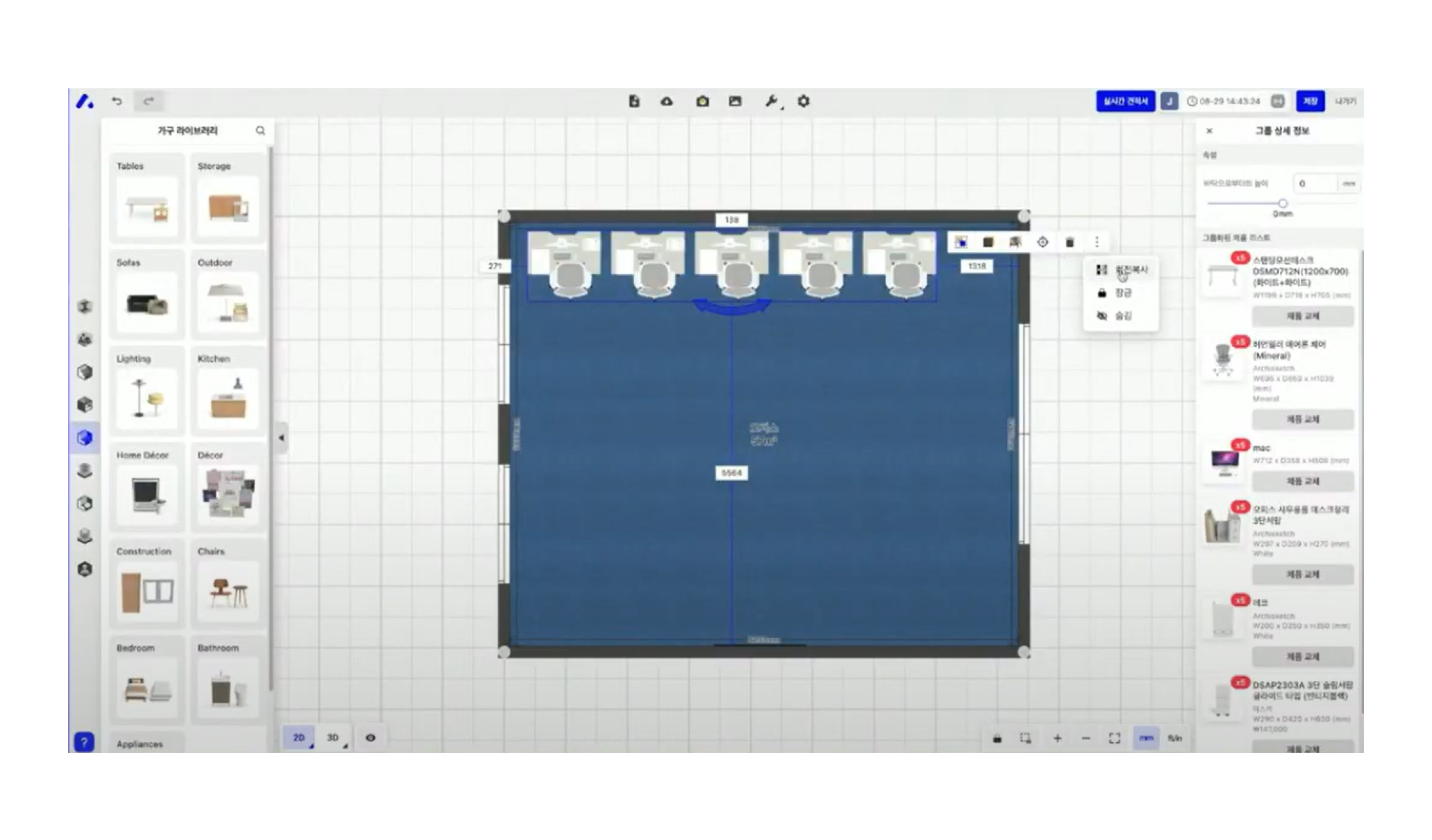
원하는 위치에서 상단의 ‘적용’(파란색 버튼) 클릭
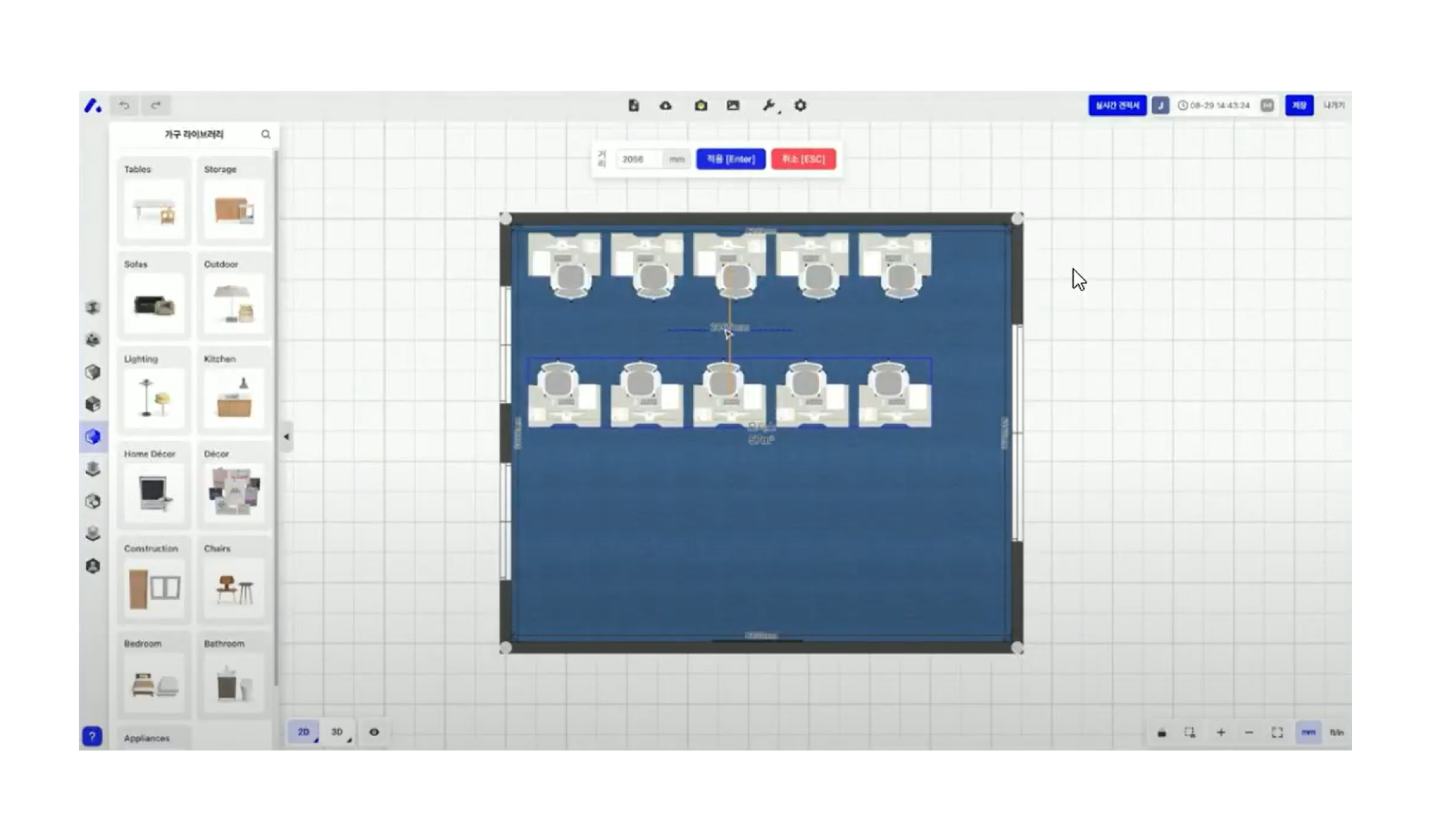
배치된 가구들을 다른 가구 상품으로 일괄 변경하기
만약 가구배치를 다 했는데, 생각만큼 어울리지 않아 제품이나 색상을 바꾸고 싶을 때는 번거롭지 않게 일괄로 변경할 수도 있습니다.
가구 클릭
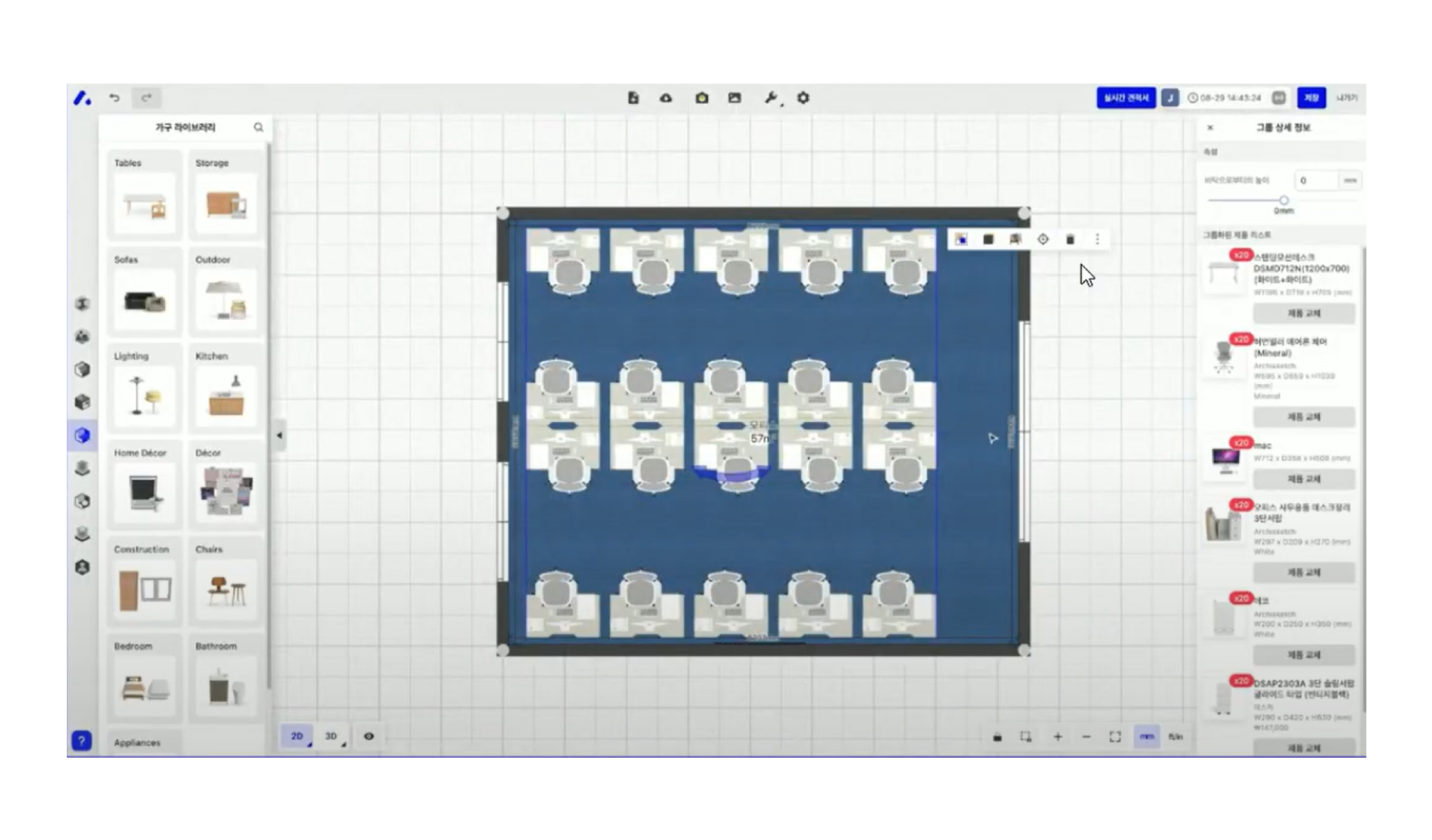
오른쪽의 배치한 가구 정보에서 바꾸고 싶은 가구의 ‘제품 교체’ 클릭
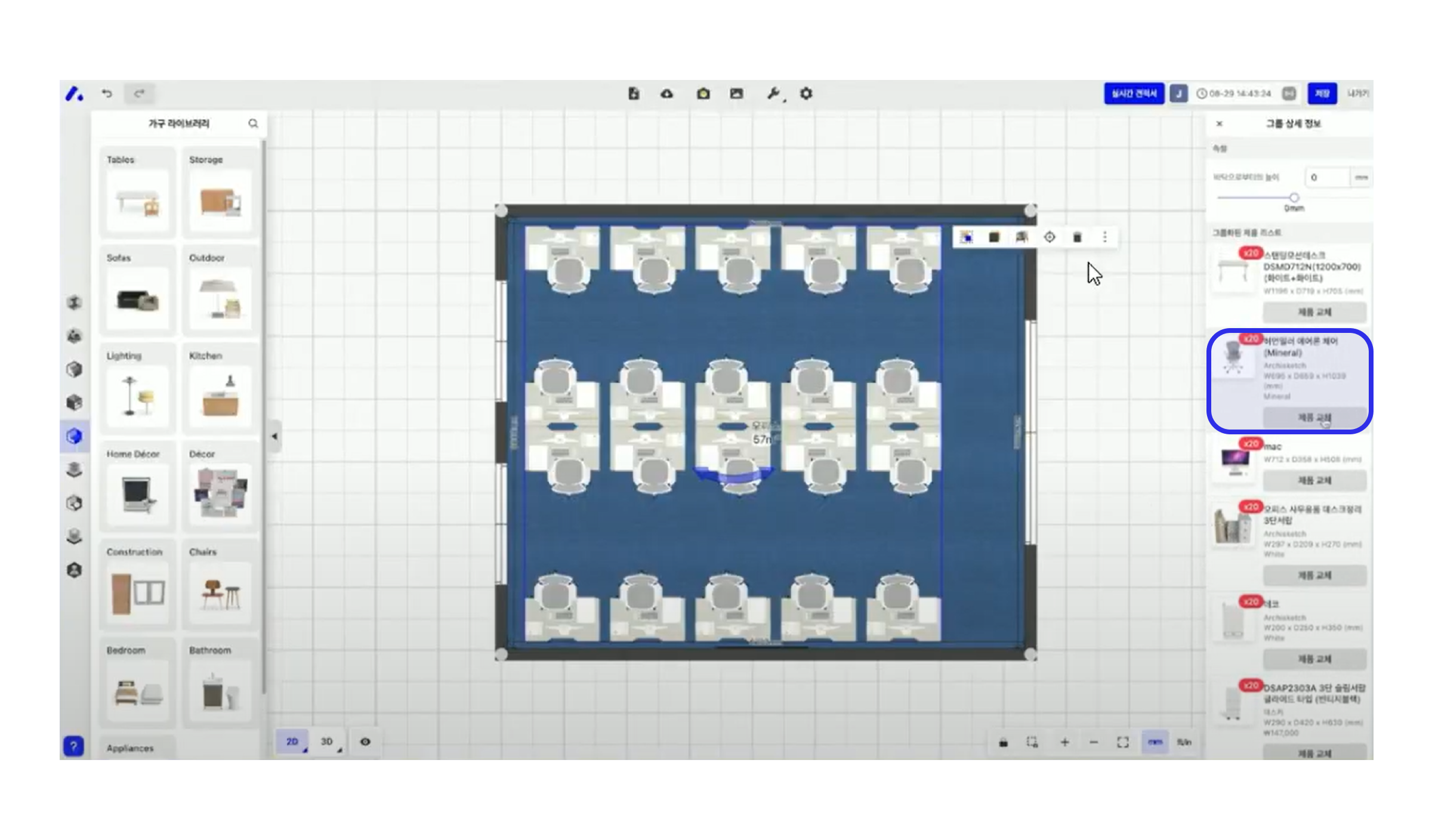
왼쪽에서 원하는 가구와 색상을 찾아 클릭
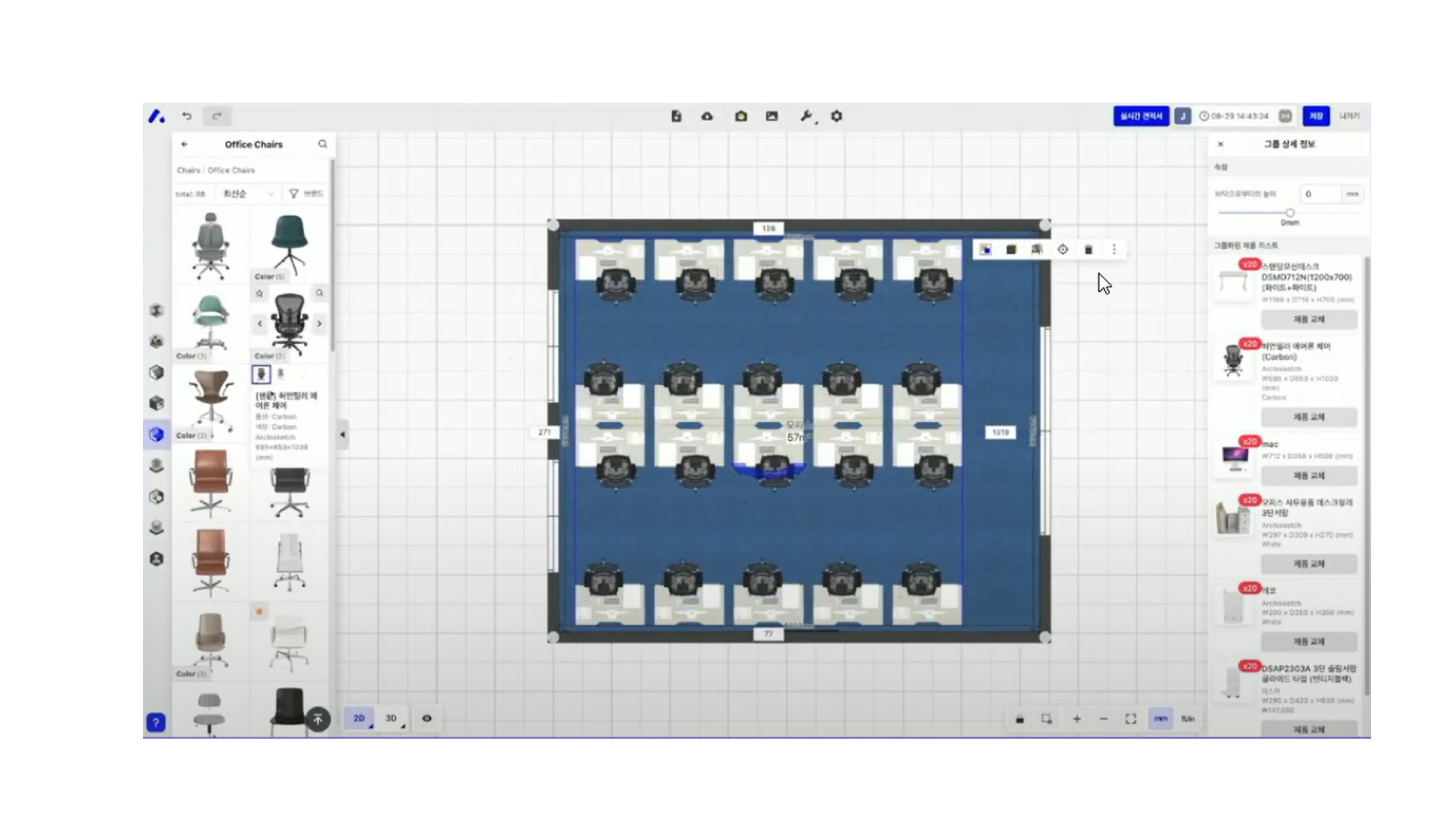
재질 수정 기능으로 고객사 오피스 무드에 맞게 스타일링하기
보통 회사에서 오피스 인테리어를 할 때는 회사마다 원하는 오피스 무드가 있을거예요. 고객이 원하는 무드에 맞게 스타일링 컷을 만드는 것이 중요합니다. 액자 기능을 활용하면 고객이 원하는 무드를 쉽게 반영할 수 있습니다.
바꾸고 싶은 가구 클릭 - ‘재질 수정하기’(파란 버튼) 클릭
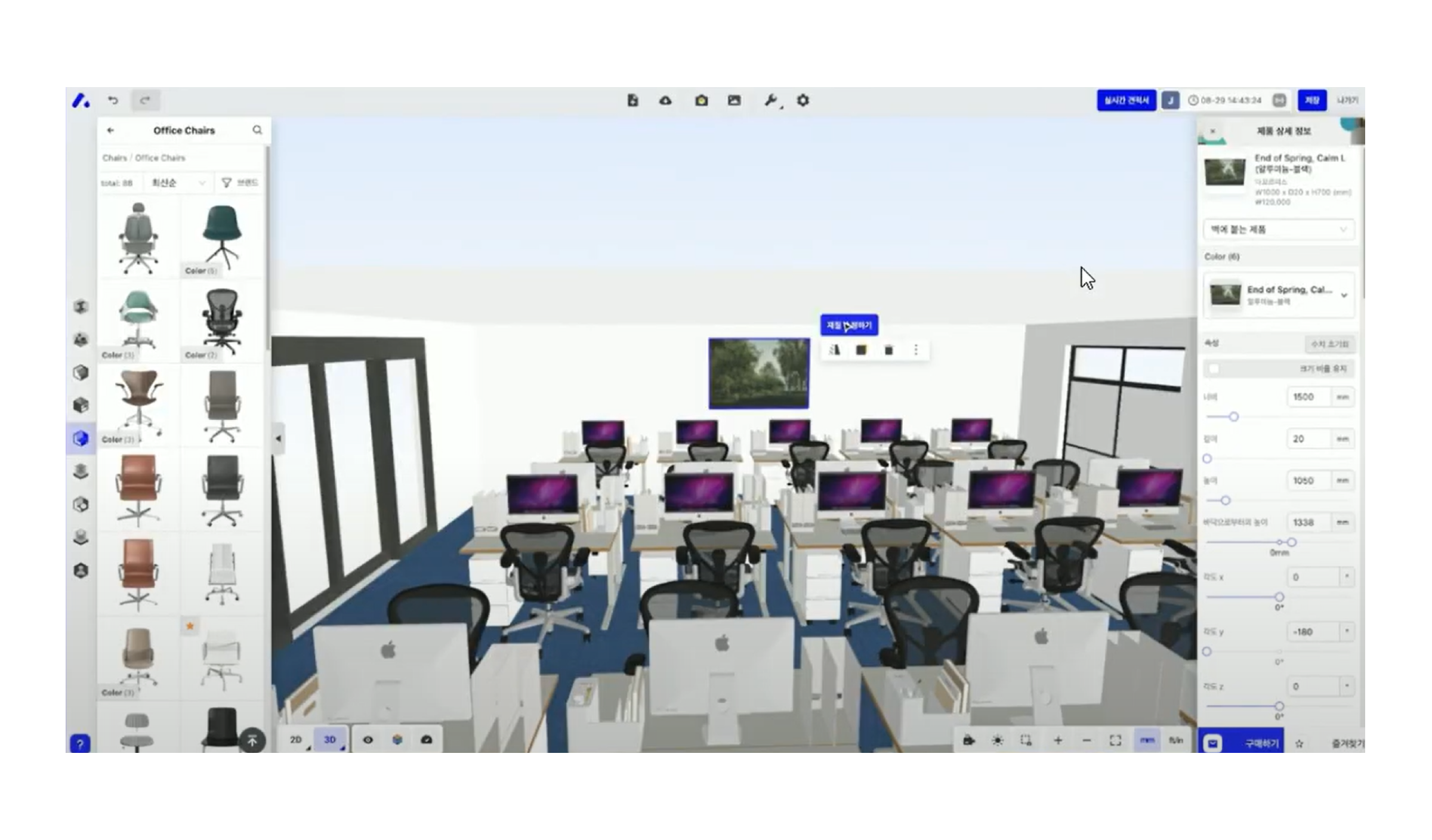
가구 클릭 - 색상 특성 탭에서 기존 이미지 삭제 - 원하는 이미지 업로드
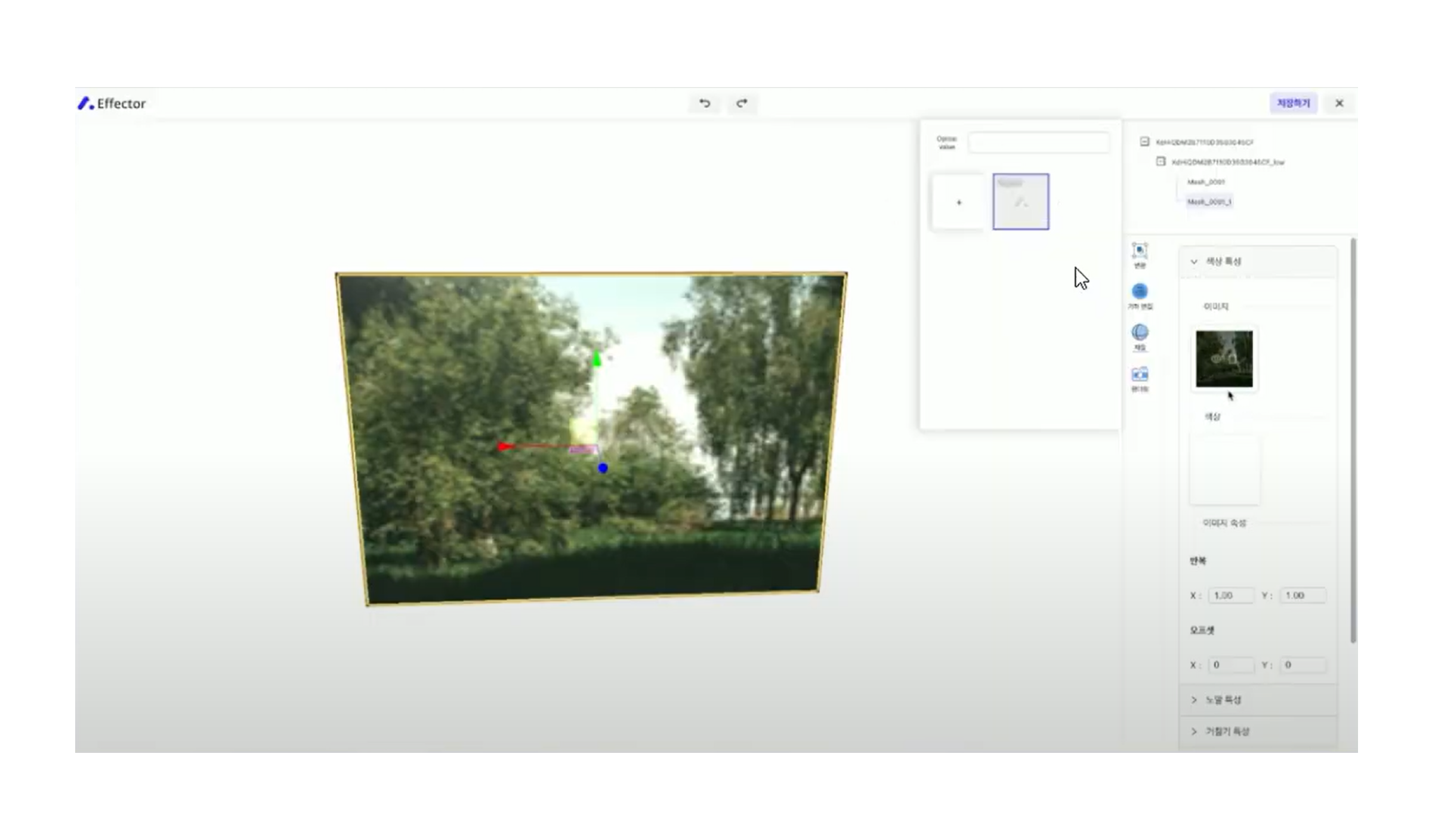
오른쪽 상단 저장하기 클릭
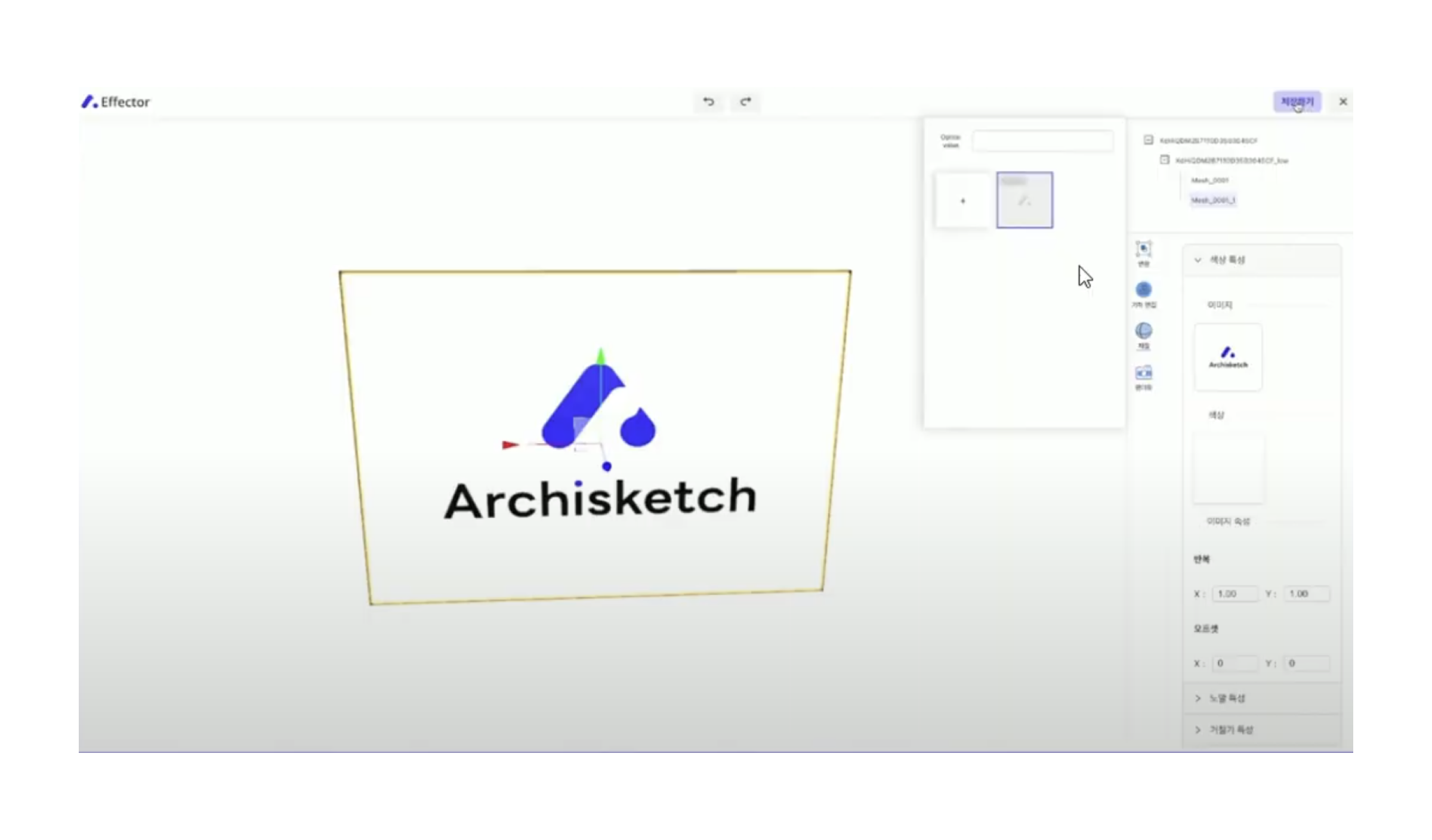
이렇게 액자에 클라이언트 기업의 로고 이미지를 넣거나, 기업의 정체성이 담긴 이미지로 스타일링해보세요.
완벽하게 구성된 가상 오피스로 인테리어 상담하기
오늘은 오피스 가구 브랜드 코아스가 3D 인테리어 솔루션을 활용하는 방법을 알아봤습니다. 코아스는 가상 오피스 스타일링컷을 통해 상담 효율을 개선하는 것은 물론, 자사몰 상품컷을 3D 가구 이미지로 대체하며 비용을 절감하고 있는데요.
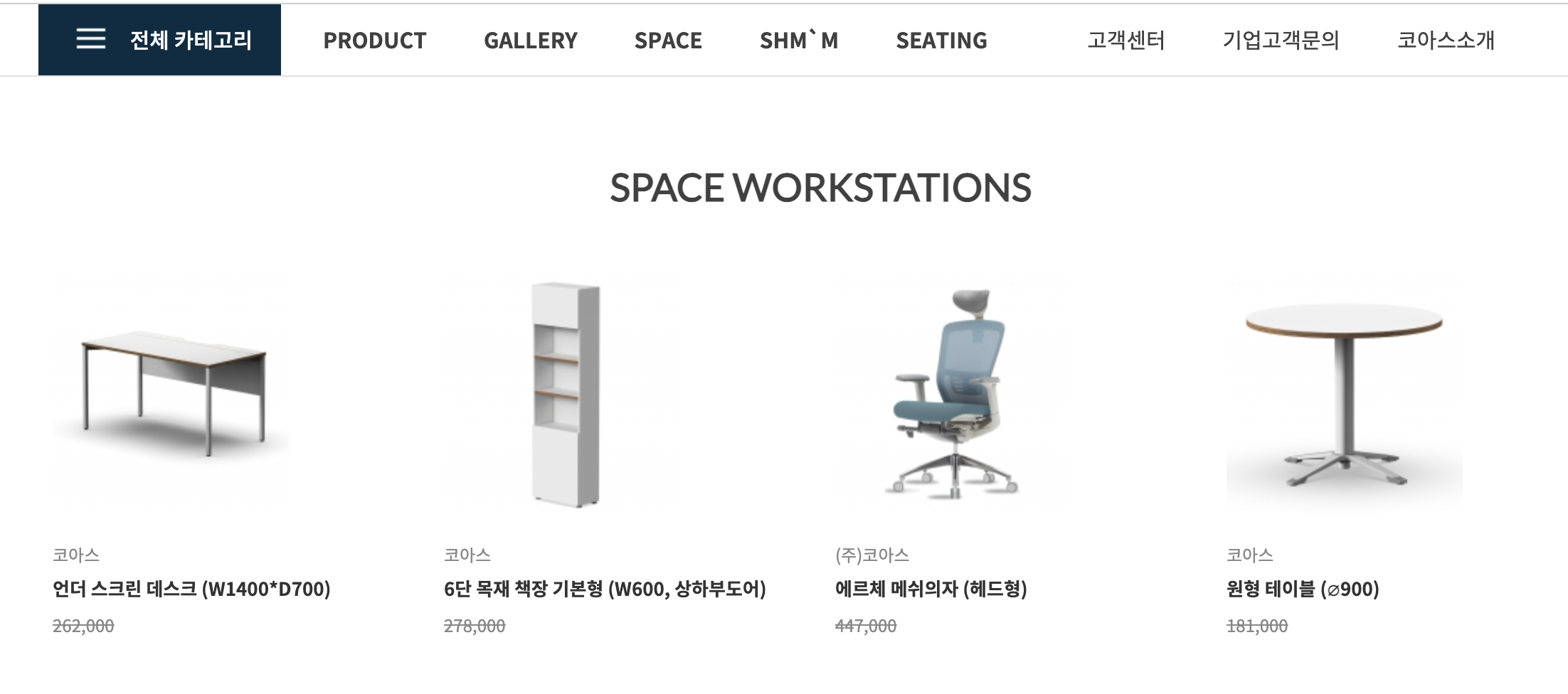
아키스케치 3D 렌더링 이미지를 통해 만든 코아스 제품컷
오피스 가구 브랜드라면 코아스처럼 3D 인테리어 솔루션을 통해 회사 비용을 절감하고 고객들에게 한 발 더 다가가 보시는 건 어떨까요?
📌 매주 목요일마다 가구・인테리어 기업 동향 및 마케팅 인사이트 받기

Archisketch
Fast, Easy, Reliable
share this post
Learn more

Start the change with 3D interior technology.
Inquire about introduction

